优盘装系统,教您U盘如何安装xp系统,电脑故障
导读:电脑故障

XP操作系统,界面简洁美观,功能实用,受到特别多用户的喜爱,非常适合老旧的电脑。如果用户使用的电脑的配置较低的话,那么不妨选择安装winxp系统。有用户在网上下载xp安装版系统后,却不知道怎么安装,下面,小编就来跟网站建设教程大家网站建设介绍U盘安装xp系统的步骤了。
我们都知道xp是微软一款经典的操作系统,尤其适合一些配置要求比较低的电脑安装。有用户还不知道该怎么去安装系统的。那么,xp操作系统安装怎么做比较快呢?其实大家可以通过u盘安装盘来进行xp操作系统的安装,下面,小编就来跟大家聊聊U盘安装xp系统的操作了。
U盘如何安装xp系统
准备工作:
1、制作一个装机版老毛桃u盘启动盘

xp电脑图解1
2、下载一个ghost xp系统镜像文件,拷贝到u盘启动盘中

U盘装系统电脑图解2
将准备好的老毛桃启动u盘插入电脑USB插口(若是台式机建议将其插入主机箱后置接口),
然后重启电脑,等到出现开机画面后按快捷键进入到老毛桃主菜单页面,
选择“【02】老毛桃WIN8 PE标准版(新机器)”,按回车键确认

U盘电脑图解3
进入pe系统桌面后,鼠标左键双击打开老毛桃PE装机工具,打开主窗口后,点击“浏览”按钮
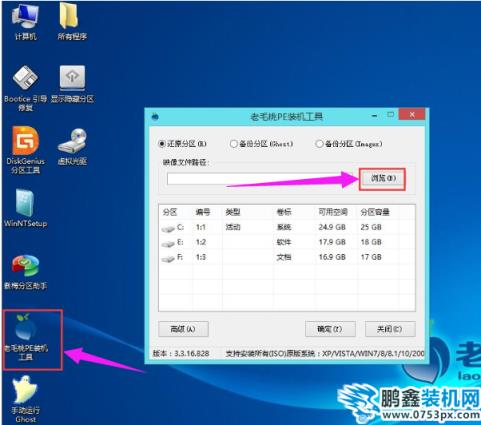
U盘电脑图解4
在弹出的小窗口中,我们打开老毛桃启动u盘,选择iso系统镜像文件,然后点击“打开”
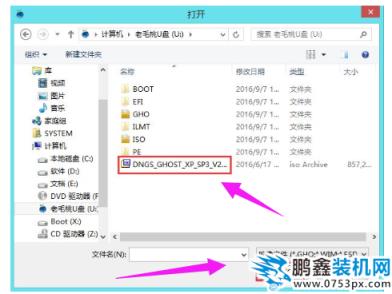
xp电脑图解5
将系统镜像文件添加进来后,在下面的磁盘分区列表中,我们选择C盘作为系统盘,然后点击“确定”按钮
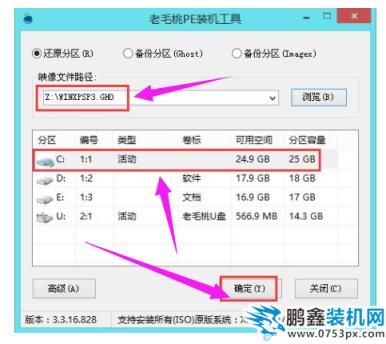
xp电脑图解6
此时会弹出一个提示框,询问是否执行还原操作,点击“确定”。
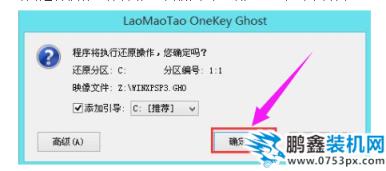
安装系统电脑图解7
接下来,程序便开始释放系统镜像文件,这一过程可能需要一段时间,请大家耐心等待

U盘装系统电脑图解8
释放完成后,电脑会自动重启并进入xp系统桌面

声明: 本文由我的SEOUC技术文章主页发布于:2023-07-05 ,文章优盘装系统,教您U盘如何安装xp系统,电脑故障主要讲述系统,优盘,电脑故障网站建设源码以及服务器配置搭建相关技术文章。转载请保留链接: https://www.seouc.com/article/it_27932.html

















